Mudou de ideia sobre os lançamentos de uma categoria? Este artigo vai te ajudar a entender como mover esses lançamentos de uma categoria para outra!
Como mover lançamentos entre categorias e subcategorias?
![]() Na tela inicial do Mobills iOS, toque nos três pontinhos do canto direito inferior direito e depois em Categorias;
Na tela inicial do Mobills iOS, toque nos três pontinhos do canto direito inferior direito e depois em Categorias;
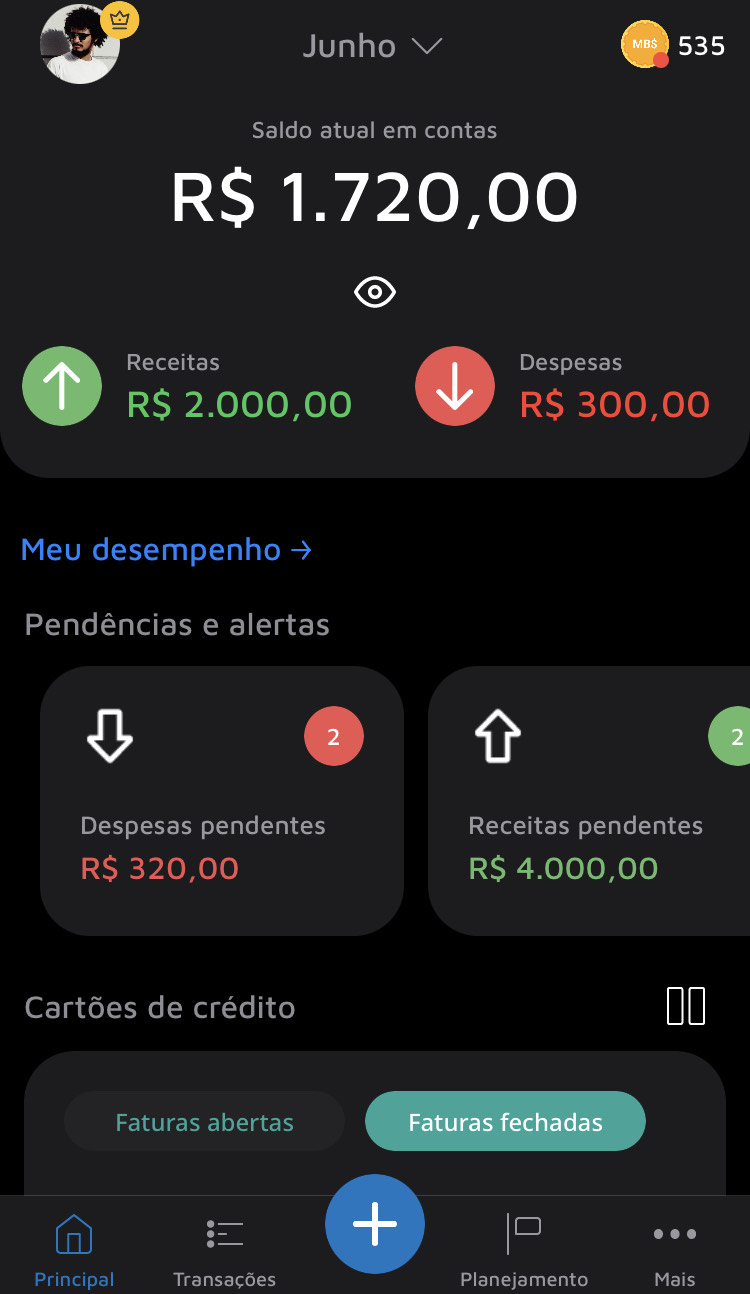
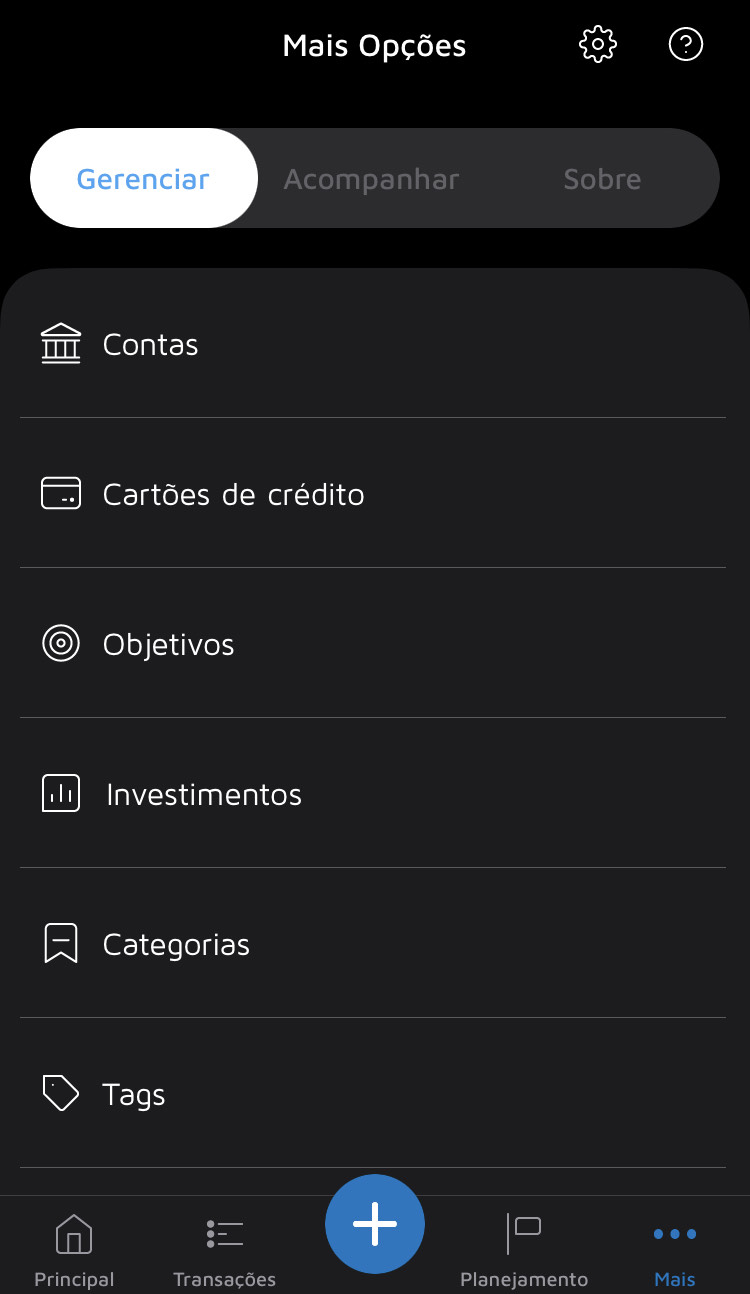
![]() Existem categorias de “Despesas” e de “Receitas”. Toque em um dos dois tipos de lançamentos você deseja mover (o procedimento descrito vale para ambos). Então, arraste a categoria para a esquerda e depois toque em Mover;
Existem categorias de “Despesas” e de “Receitas”. Toque em um dos dois tipos de lançamentos você deseja mover (o procedimento descrito vale para ambos). Então, arraste a categoria para a esquerda e depois toque em Mover;
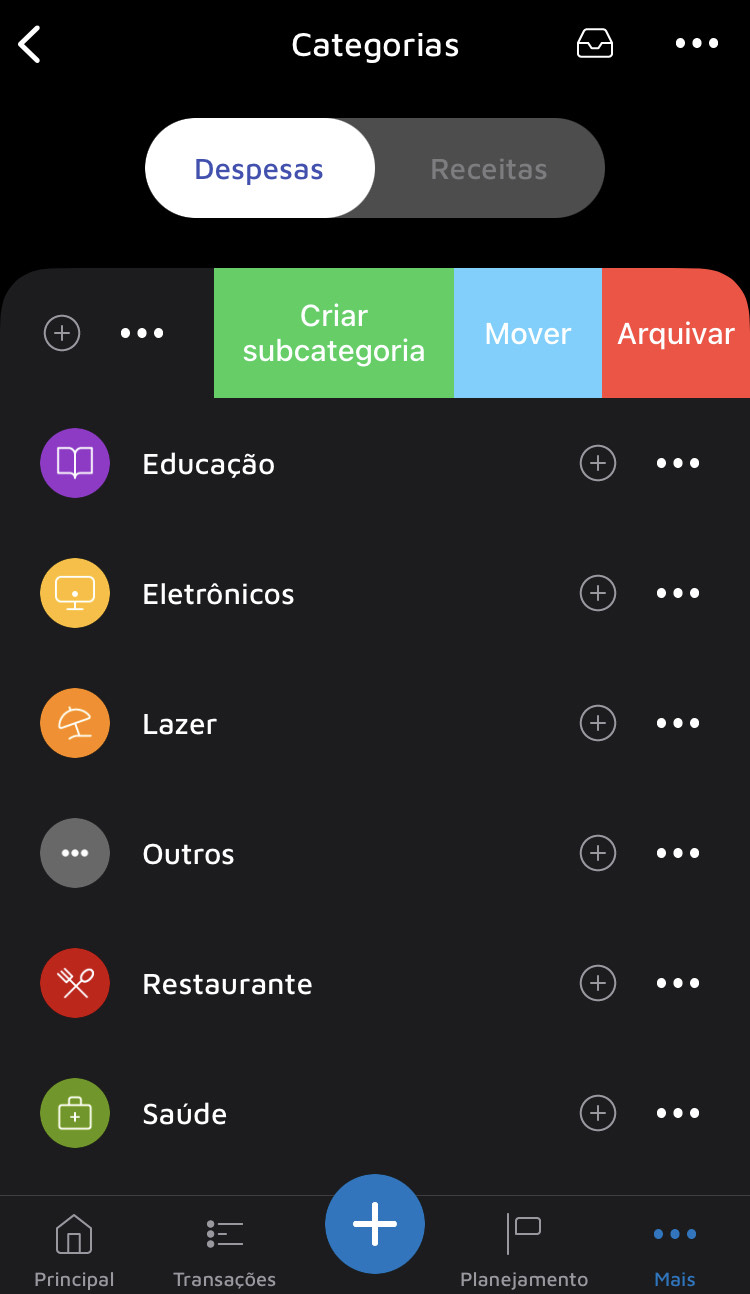
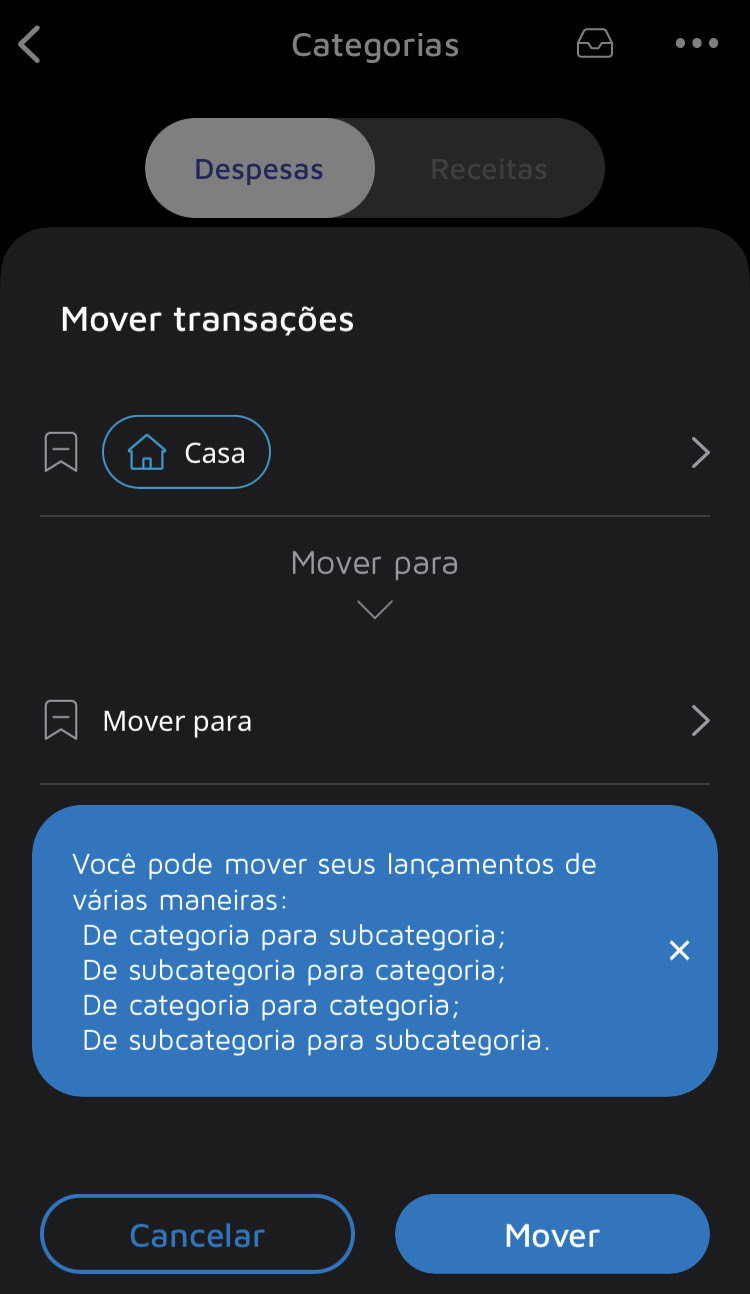
![]() Agora, você poderá selecionar a categoria de origem (opção de cima) e a categoria de destino (opção de baixo):
Agora, você poderá selecionar a categoria de origem (opção de cima) e a categoria de destino (opção de baixo):
![]() Ao selecionar de onde e para onde você deseja mover os lançamentos, uma mensagem de confirmação irá surgir. Leia atentamente (todas as transações da categoria de origem serão movidas para a categoria de destino). Caso tenha mudado de ideia, toque em “Cancelar”. Mas se você tiver certeza e deseja mover as transações, toque em “Sim”;
Ao selecionar de onde e para onde você deseja mover os lançamentos, uma mensagem de confirmação irá surgir. Leia atentamente (todas as transações da categoria de origem serão movidas para a categoria de destino). Caso tenha mudado de ideia, toque em “Cancelar”. Mas se você tiver certeza e deseja mover as transações, toque em “Sim”;
Pronto! Suas transações foram movidas com sucesso!
Atenção: Quando se move transações da Categoria “pai”, apenas as transações dessa categoria são movidas, as das subcategorias não serão afetadas.
É possível mover lançamentos de diversas formas:
- De Categoria para Subcategoria;
- De Subcategoria para Categoria;
- De Categoria para Categoria;
- De Subcategoria para Subcategoria.
Assim, você terá um controle mais específico de suas finanças e poderá organizar adequadamente cada tipo de despesa ou receita registrada no Mobills.
![]() Na tela principal do Mobills Android, toque nos três pontinhos do canto direito inferior (Mais Opções), e depois em Categorias;
Na tela principal do Mobills Android, toque nos três pontinhos do canto direito inferior (Mais Opções), e depois em Categorias;
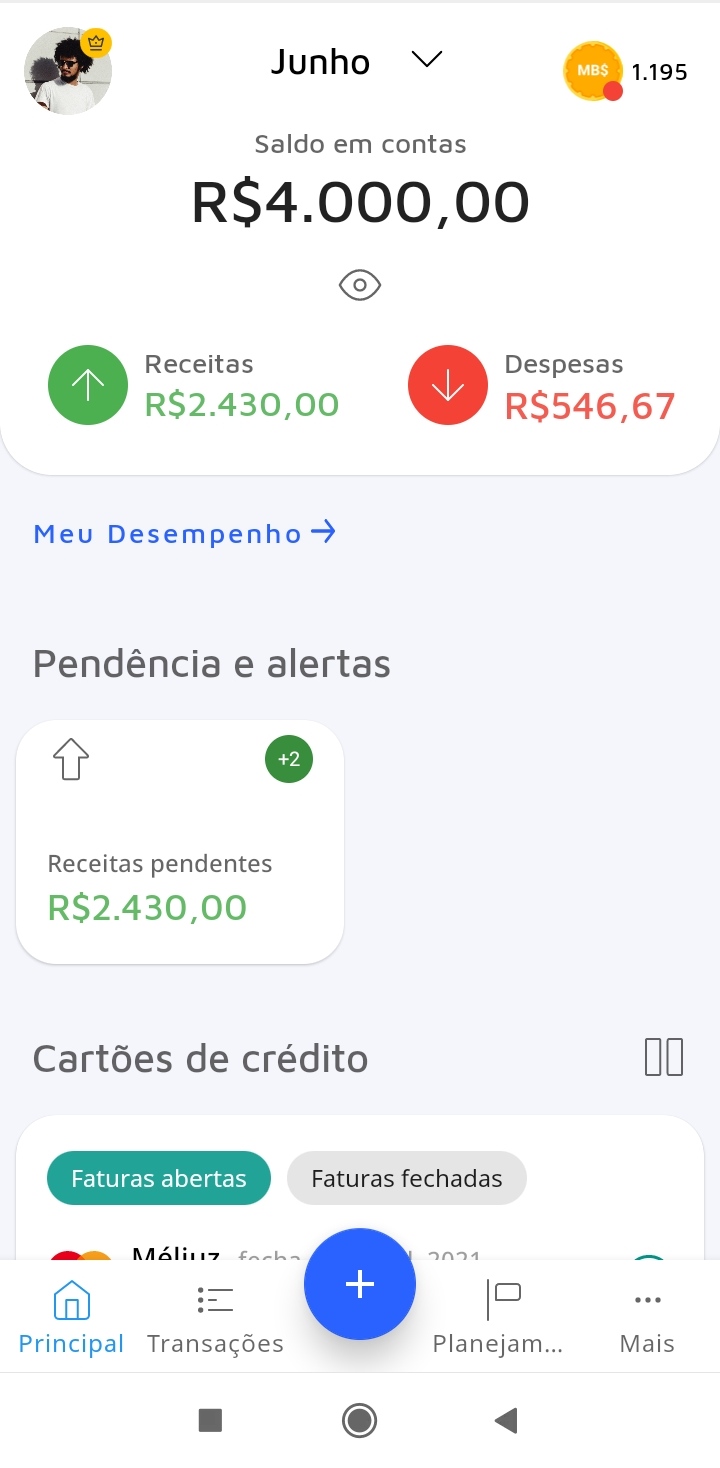
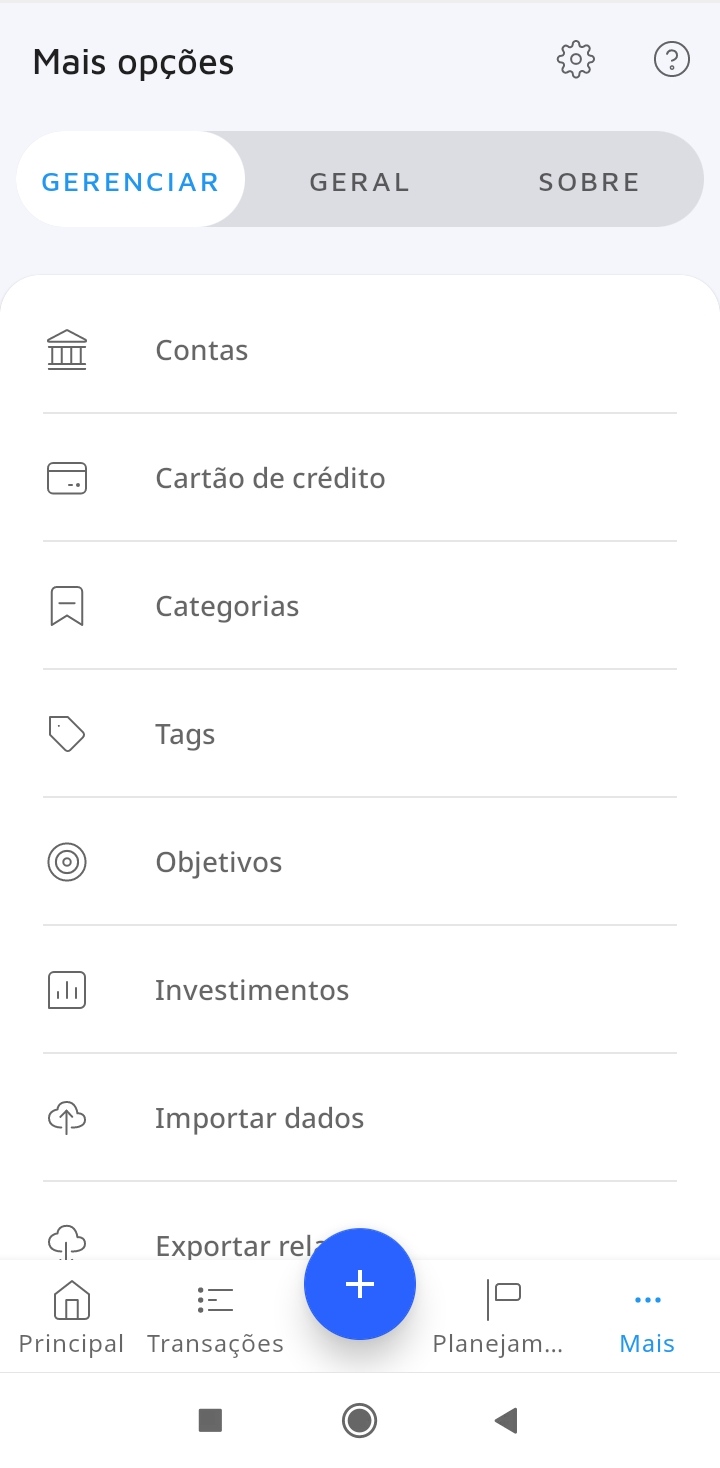
![]() Existem categorias de “Despesas” e de “Receitas”. Toque em um dos dois tipos de lançamentos que você deseja mover (o procedimento descrito vale para ambos). Então, toque nos três pontinhos e depois em Mover transações.
Existem categorias de “Despesas” e de “Receitas”. Toque em um dos dois tipos de lançamentos que você deseja mover (o procedimento descrito vale para ambos). Então, toque nos três pontinhos e depois em Mover transações.
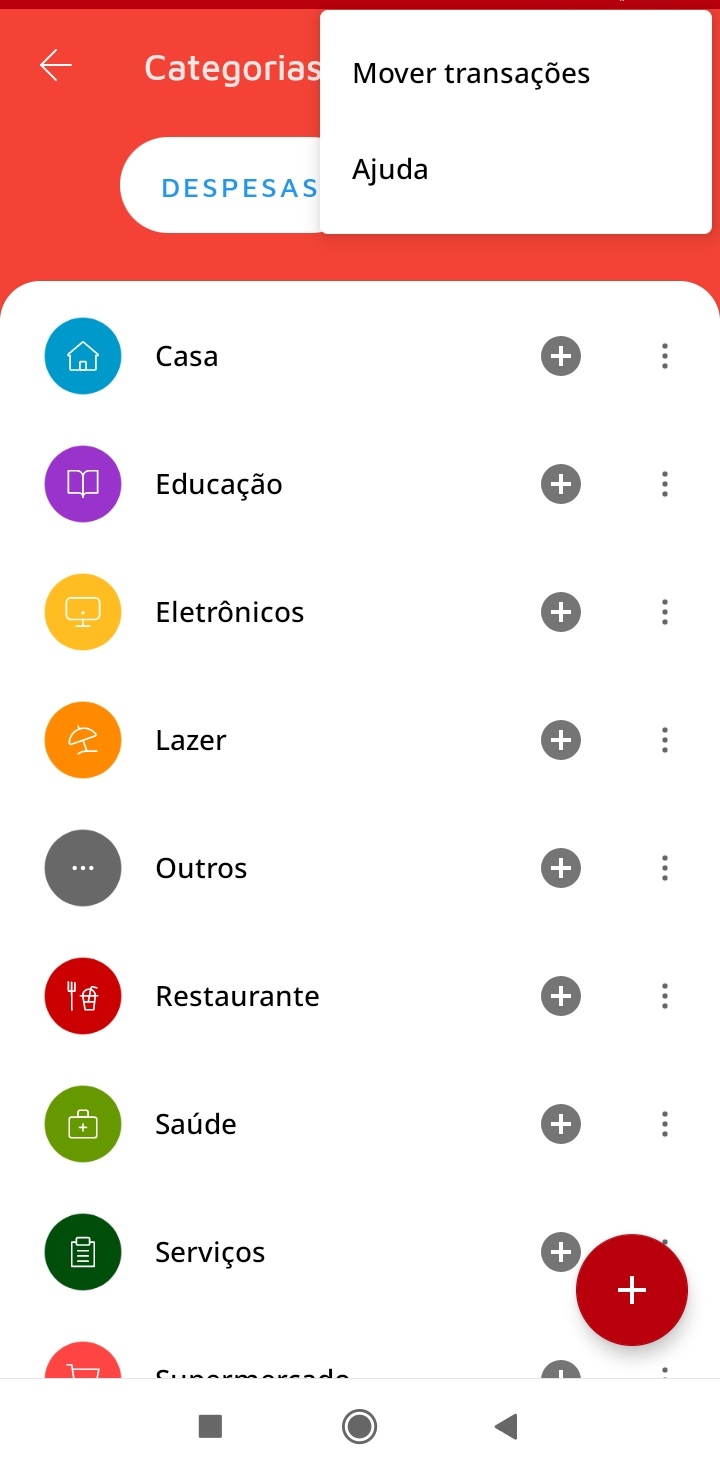
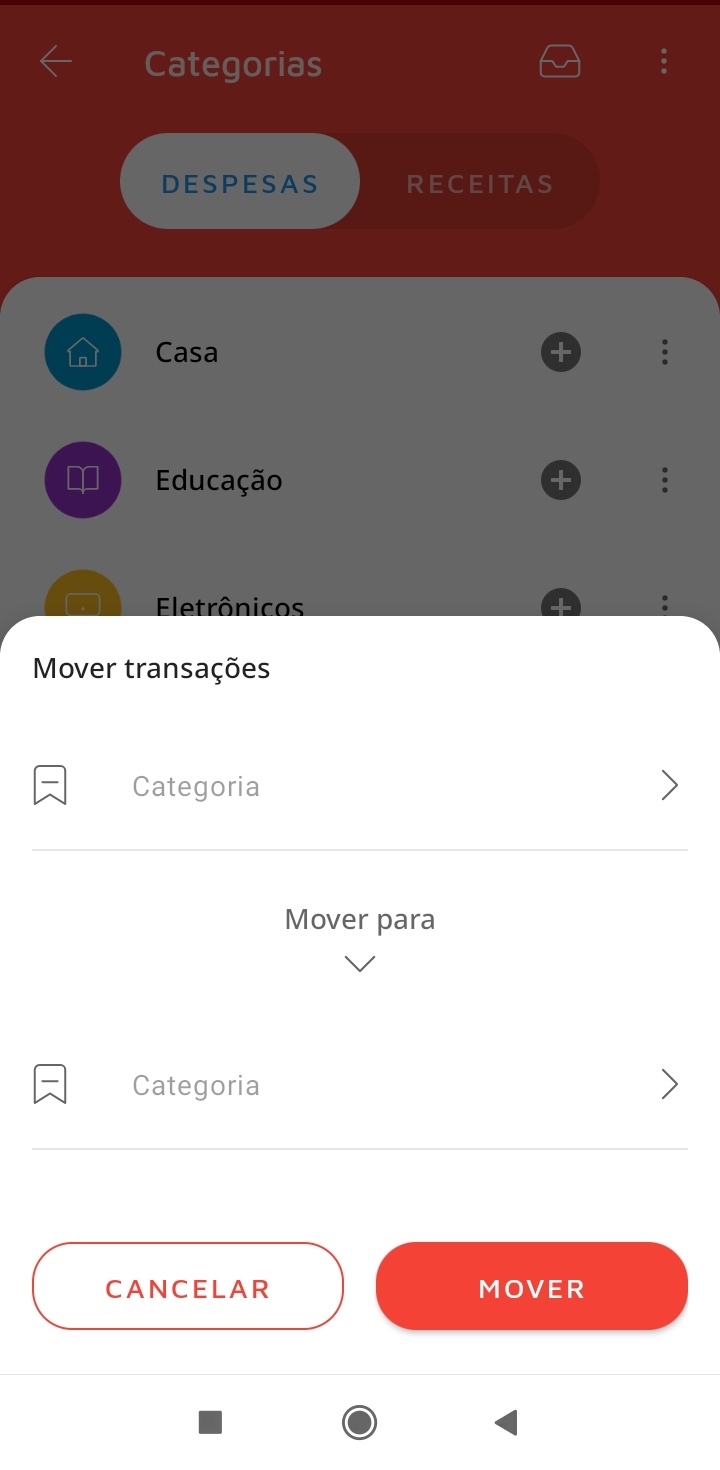
![]() Agora, você poderá selecionar a categoria de origem (opção de cima) e a categoria de destino (opção de baixo). Em seguida, toque em 'Mover':
Agora, você poderá selecionar a categoria de origem (opção de cima) e a categoria de destino (opção de baixo). Em seguida, toque em 'Mover':
![]() Ao selecionar de onde e para onde você deseja mover os lançamentos, uma mensagem de confirmação irá surgir. Leia atentamente (todas as transações da categoria de origem serão movidas para a categoria de destino). Caso tenha mudado de ideia, toque em 'NÃO'. Mas se você tiver certeza e deseja mover as transações, toque em 'MOVER'.
Ao selecionar de onde e para onde você deseja mover os lançamentos, uma mensagem de confirmação irá surgir. Leia atentamente (todas as transações da categoria de origem serão movidas para a categoria de destino). Caso tenha mudado de ideia, toque em 'NÃO'. Mas se você tiver certeza e deseja mover as transações, toque em 'MOVER'.
Pronto! Suas transações foram movidas com sucesso! 😀
Atenção: Quando se move transações da Categoria “pai”, apenas as transações dessa categoria são movidas, as das subcategorias não serão afetadas.
É possível mover lançamentos de diversas formas:
- De Categoria para Subcategoria;
- De Subcategoria para Categoria;
- De Categoria para Categoria;
- De Subcategoria para Subcategoria.
Assim, você terá um controle mais específico de suas finanças e poderá organizar adequadamente cada tipo de despesa ou receita registrada no Mobills.
![]() No menu lateral do Mobills web, clique nos três pontinhos do canto inferior esquerdo >> Categorias;
No menu lateral do Mobills web, clique nos três pontinhos do canto inferior esquerdo >> Categorias;
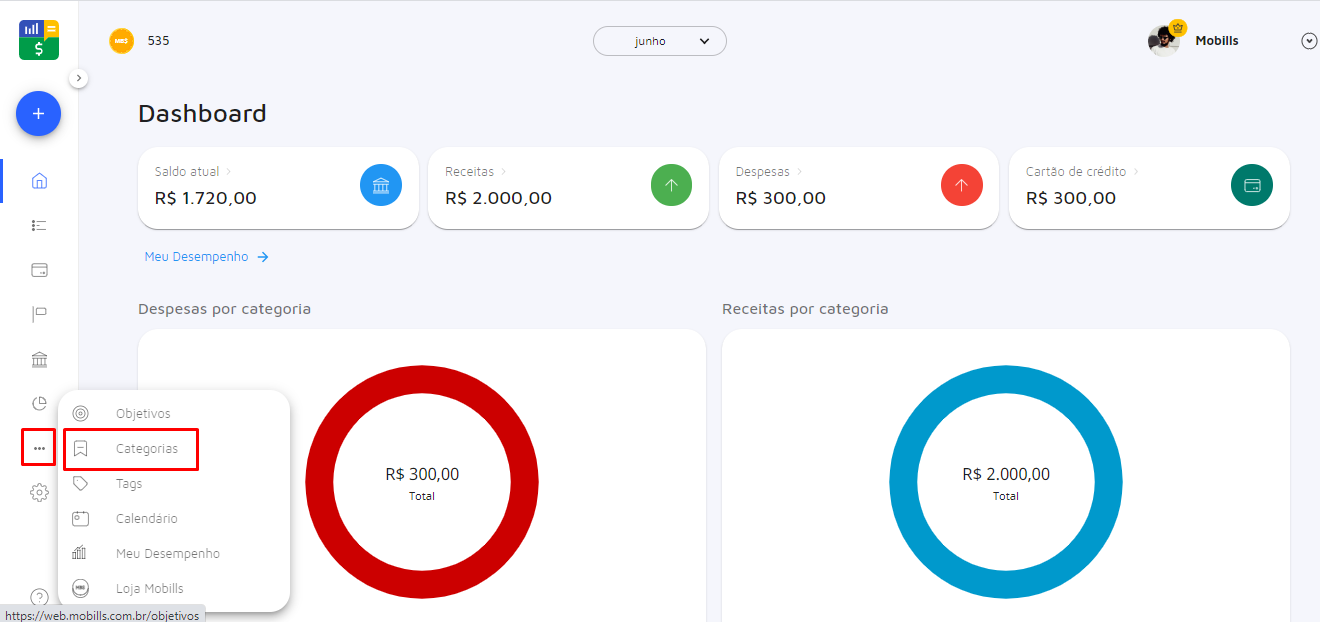
![]() Então, clique em Mover transações;
Então, clique em Mover transações;
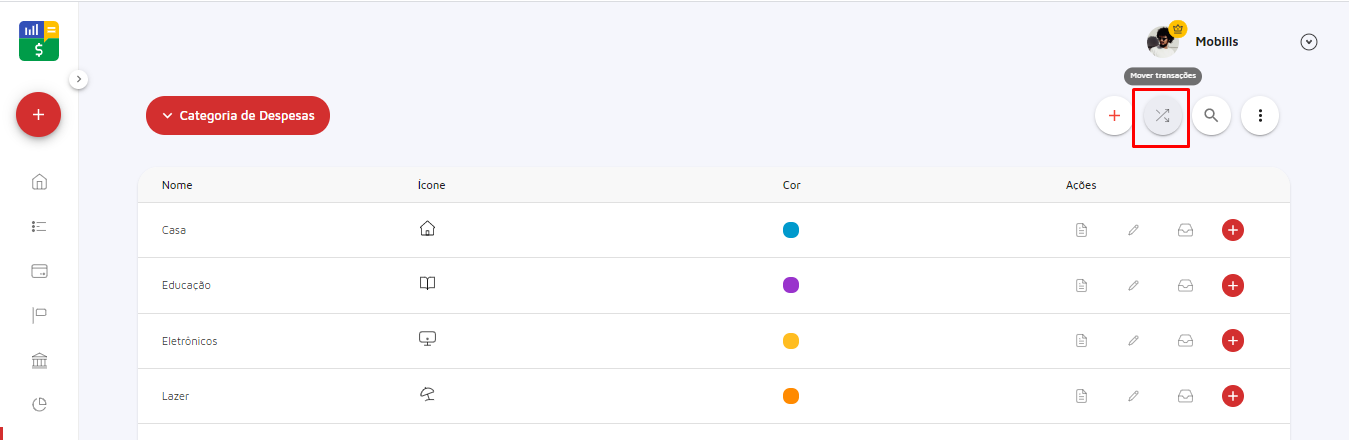
![]() Selecione a categoria ou subcategoria em que os lançamentos estão alocados e em seguida a categoria ou subcategoria que vai receber os lançamentos.
Selecione a categoria ou subcategoria em que os lançamentos estão alocados e em seguida a categoria ou subcategoria que vai receber os lançamentos.
Viu como é simples? Com essa funcionalidade, você pode facilmente criar mais categorias, e mover seus lançamentos dentre elas! Se precisar de ajuda, basta falar com a gente!
